Как отправить электронное письмо авторам после публикации сообщения WordPress
Опубликовано: 2022-06-01Вы хотите отправлять авторам электронное письмо, когда публикация WordPress публикуется?
Когда на вашем сайте есть несколько авторов, и вы заранее планируете свои публикации, каждому автору может быть сложно отслеживать статус публикации.
Для этого есть простое решение — отправка уведомлений автору поста, как только его статья будет опубликована.
В этом посте мы покажем вам, как отправить авторам электронное письмо, когда публикация WordPress будет опубликована.
Почему вы должны уведомлять авторов о публикации публикации?
Вам следует рассмотреть возможность отправки уведомлений авторам, когда их сообщения публикуются, по следующим причинам:
- Держите всех в курсе: когда выстраивается много запланированных сообщений, невозможно вспомнить, когда каждый из них будет опубликован. Уведомления помогают авторам быть в курсе статуса каждого сообщения, позволяя им эффективно управлять календарем блога.
- Разрешить авторам исправлять ошибки: Оповещение авторов о публикации их сообщения дает им быструю возможность проверить, все ли в порядке с опубликованным сообщением. Если есть какие-либо ошибки, они могут быстро исправить их и отменить ошибки WordPress до того, как многие посетители смогут прочитать их сообщение.
Сначала мы покажем вам, как настроить уведомления для ваших авторов.
Затем мы также объясним, как вы можете гарантировать отсутствие ошибок доставки, когда WordPress отправляет эти автоматические уведомления.
Как отправить электронное письмо авторам после публикации сообщения WordPress
Чтобы отправлять уведомления по электронной почте вашим авторам при публикации их сообщений WordPress, см. наше пошаговое руководство ниже.
В этой статье
- 1. Настройте уведомления о публикации для авторов, использующих PublishPress.
- 2. Включите SMTP для уведомлений WordPress
Давайте начнем.
1. Настройте уведомления о публикации для авторов, использующих PublishPress.
Для начала вам понадобится плагин WordPress под названием PublishPress. Чтобы получить помощь по установке, ознакомьтесь с этим руководством для начинающих по установке плагина WordPress.
PublishPress дает вам большую гибкость, когда дело доходит до настройки уведомлений по электронной почте для ваших авторов. Вы можете настроить содержимое этих писем и выбрать дополнительных получателей, помимо авторов сообщений.
После того, как вы добавили PublishPress на свой сайт, перейдите в PublishPress »Уведомления .
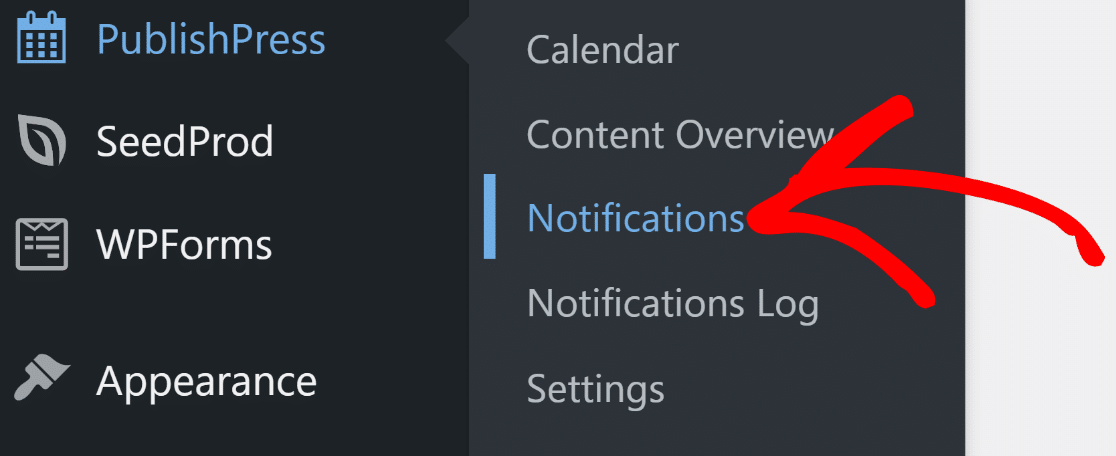
На странице уведомлений вы должны увидеть несколько уже созданных рабочих процессов уведомлений. Это удобно, потому что мы можем просто настроить части, которые мы хотели бы изменить в этом уведомлении по умолчанию, и сэкономить дополнительные усилия.
Поскольку мы заинтересованы в отправке сообщений электронной почты при публикации публикации, нажмите « Уведомлять при публикации контента» .
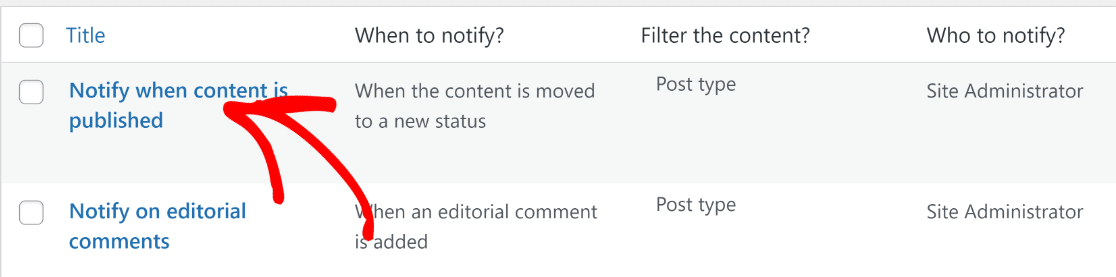
Теперь вы увидите настройки, которые позволяют вам контролировать, когда и кого уведомлять и для какого типа контента.
В настройках Когда уведомлять вам нужно проверить две вещи:
- Убедитесь, что у вас установлен флажок Когда содержимое перемещается в новый статус .
- Убедитесь, что для параметра «Новый статус» выбран параметр « Опубликовано» .
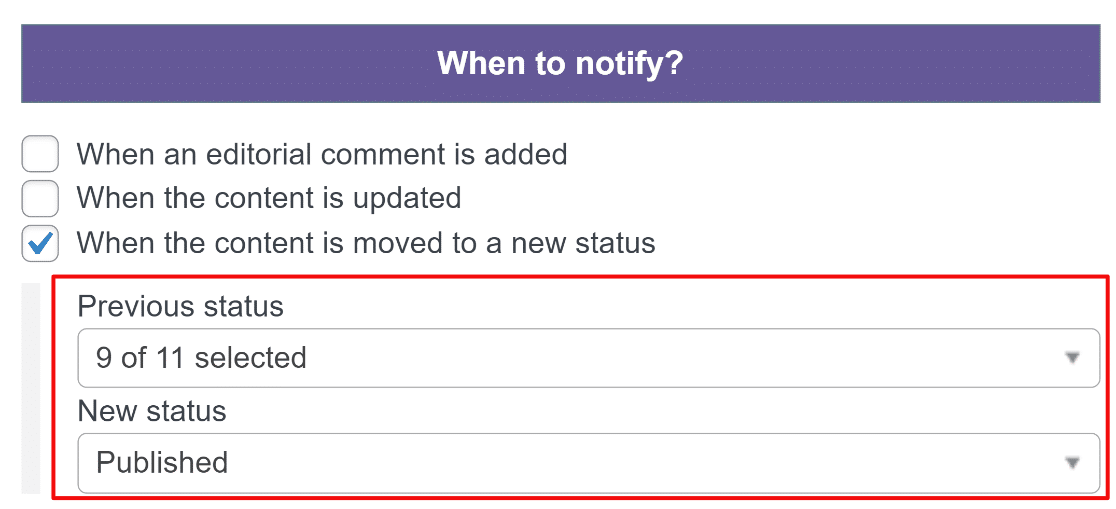
Далее мы выберем тип контента, для которого мы хотим отправлять уведомления. Обычно вы хотите выбрать Post в качестве типа Post для этого. Используйте раскрывающийся список, чтобы выбрать нужный тип сообщения.
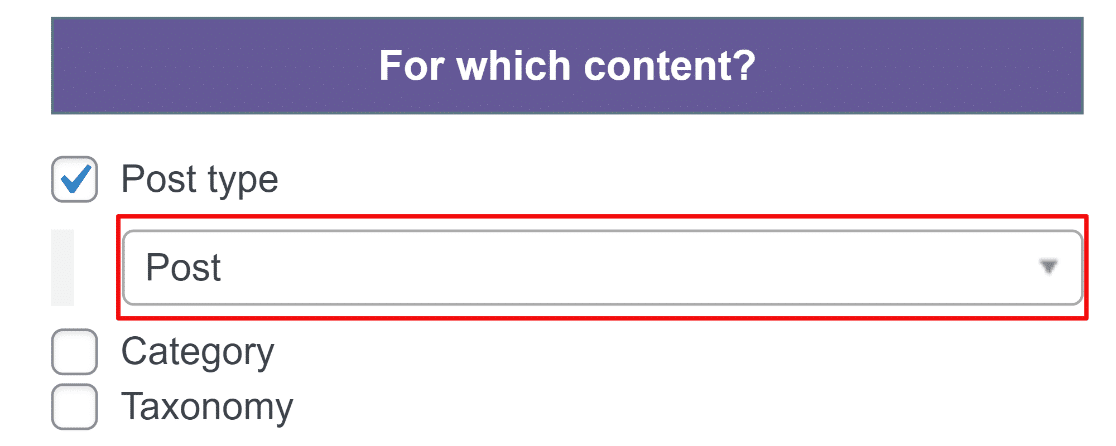
А теперь самое главное — выбрать, какие пользователи сайта должны получать уведомления. По умолчанию для получения этих уведомлений выбран только администратор сайта.
Чтобы также включить авторов в качестве получателей уведомлений о публикациях WordPress, установите флажок рядом с Авторами контента .
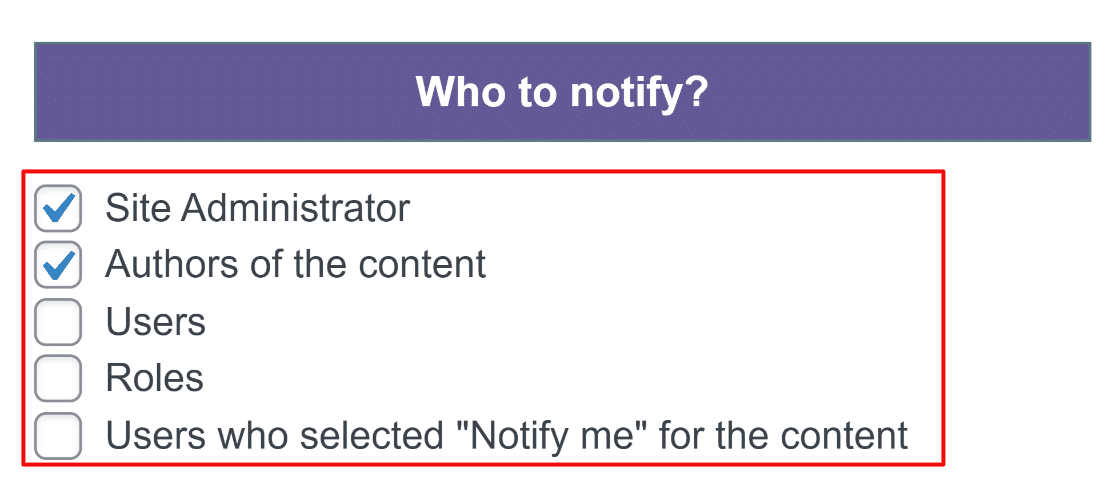
Вы также можете отменить выбор других параметров, если хотите ограничить уведомления о публикации сообщения WordPress только автором сообщения.
Затем вы можете отредактировать строку темы и текст уведомления по электронной почте. В PublishPress есть различные шорткоды, которые вы можете вставить, чтобы персонализировать свое уведомление.

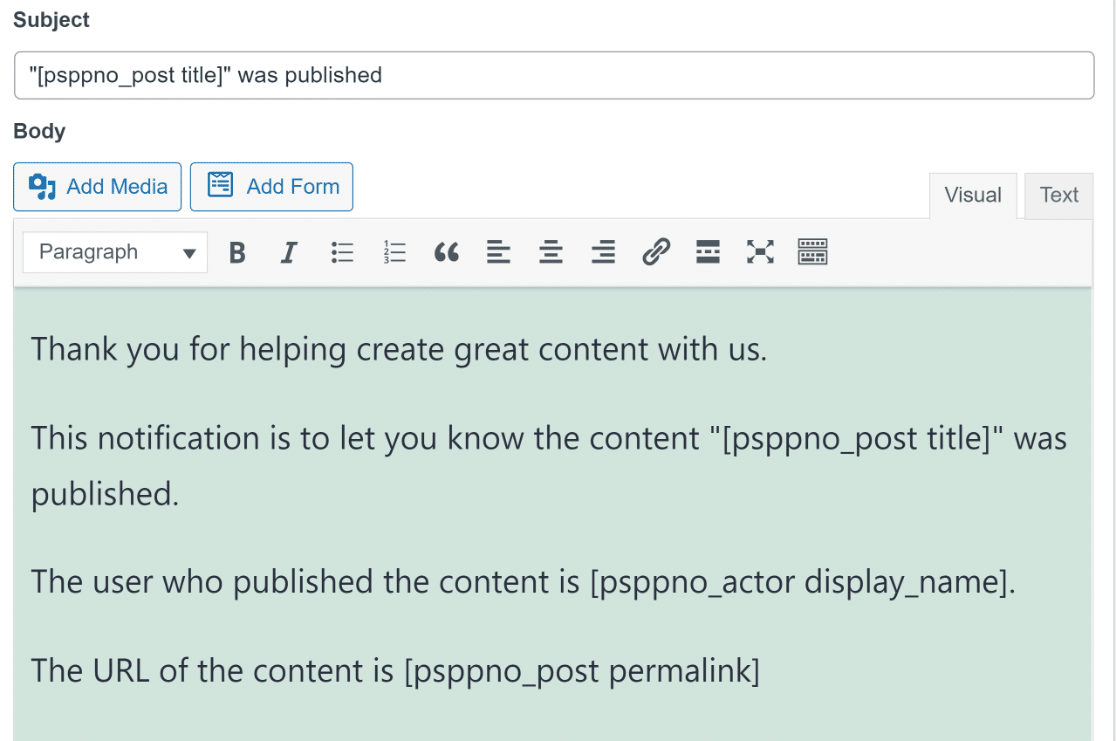
Например, [psppno_post title] автоматически добавляет название публикации, которая была только что опубликована, в уведомление по электронной почте для вашего автора.
Когда вы будете удовлетворены тем, как все выглядит, нажмите «Обновить » . Теперь ваши авторы будут получать электронное письмо каждый раз, когда они публикуют сообщение WordPress.
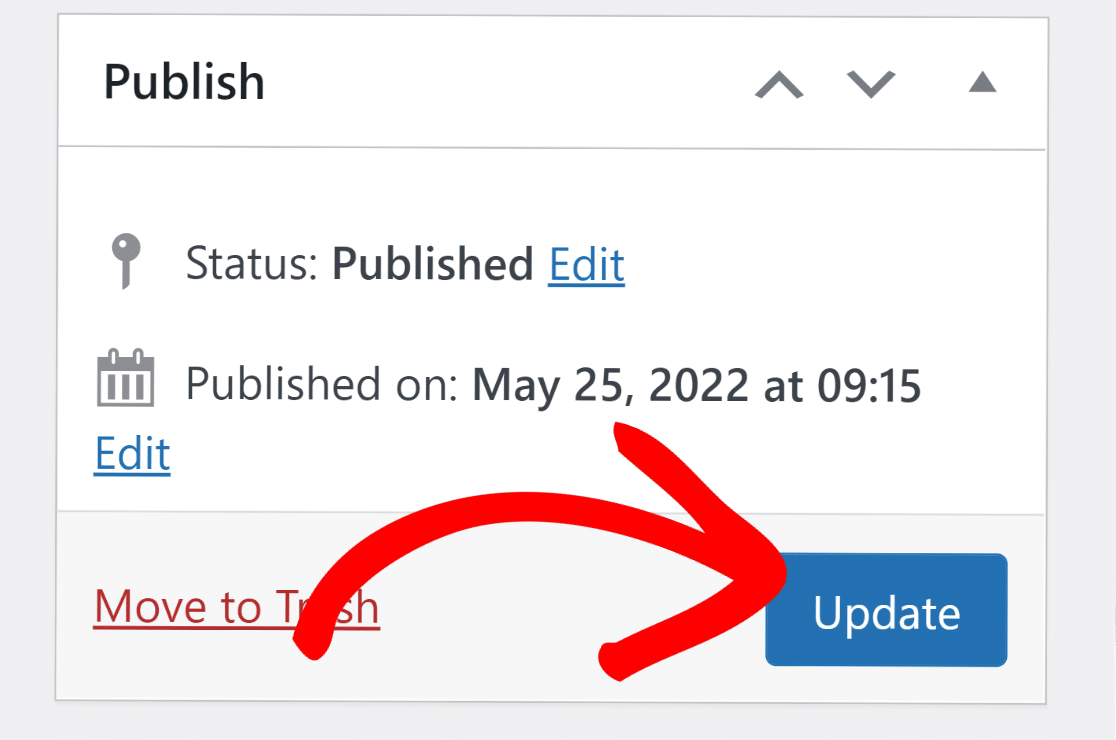
Вот как выглядит электронное письмо:
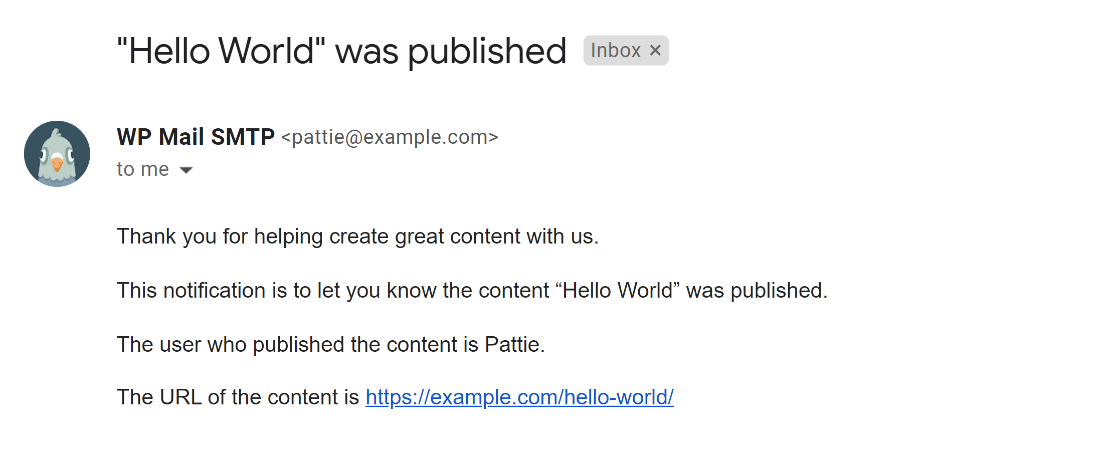
Уведомления по электронной почте теперь настроены на автоматическую отправку авторам при публикации их сообщений WordPress.
Но если вы хотите убедиться, что эти электронные письма всегда отправляются без сбоев, мы рекомендуем предпринять следующие шаги.
2. Включите SMTP для уведомлений WordPress
WordPress по умолчанию использует PHP Mail для отправки электронных писем. Но электронные письма, отправленные с помощью PHP, часто теряются и никогда не попадают в почтовый ящик пользователя.
Чтобы этого не произошло, рекомендуется переключить электронную почту WordPress на SMTP. Это связано с тем, что SMTP — это быстрый, безопасный и высоконадежный метод отправки электронных писем с высокой степенью доставки.
Настроить SMTP для вашего сайта WordPress очень просто. Вам просто нужен плагин WP Mail SMTP. Как мы упоминали выше, вы можете посмотреть это руководство, чтобы узнать, как установить плагин WordPress.
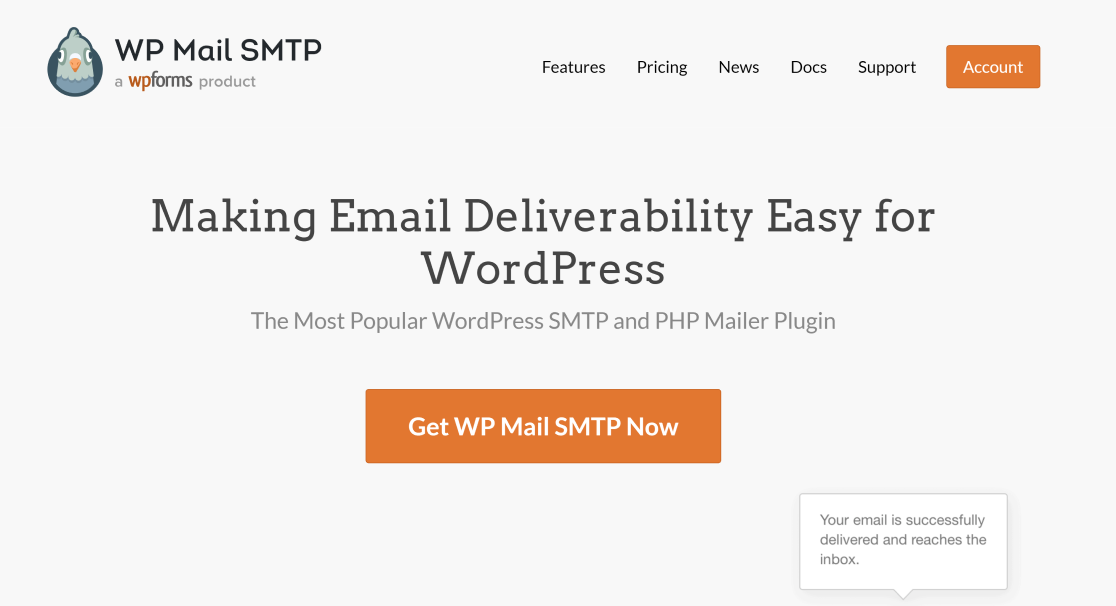
После установки плагина вы должны подключить почтовую программу с WP Mail SMTP, чтобы эффективно обойти настройку PHP Mailer по умолчанию для ваших электронных писем.
Мастер настройки SMTP WP Mail поможет вам в этом. Он запускается автоматически после активации плагина, но вы также можете запустить его вручную, перейдя в WP Mail SMTP » Настройки . Затем нажмите кнопку « Запустить мастер настройки» .
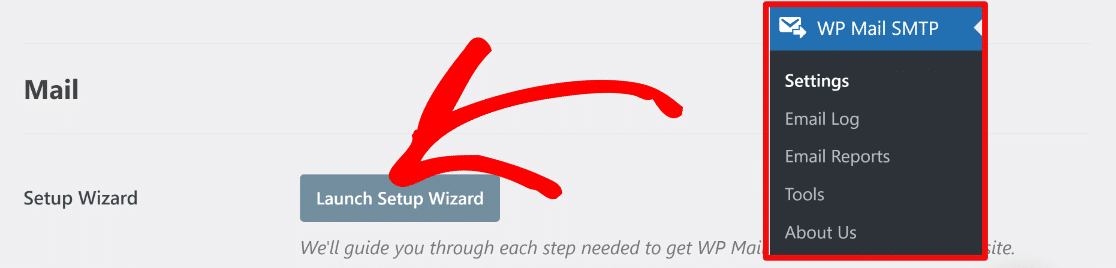
Теперь выберите почтовый сервис SMTP. Лучший доступный вариант — SendLayer, к тому же его невероятно легко настроить. Тем не менее, вы можете выбирать из широкого спектра почтовых программ, включая SMTP.com и Sendinblue.
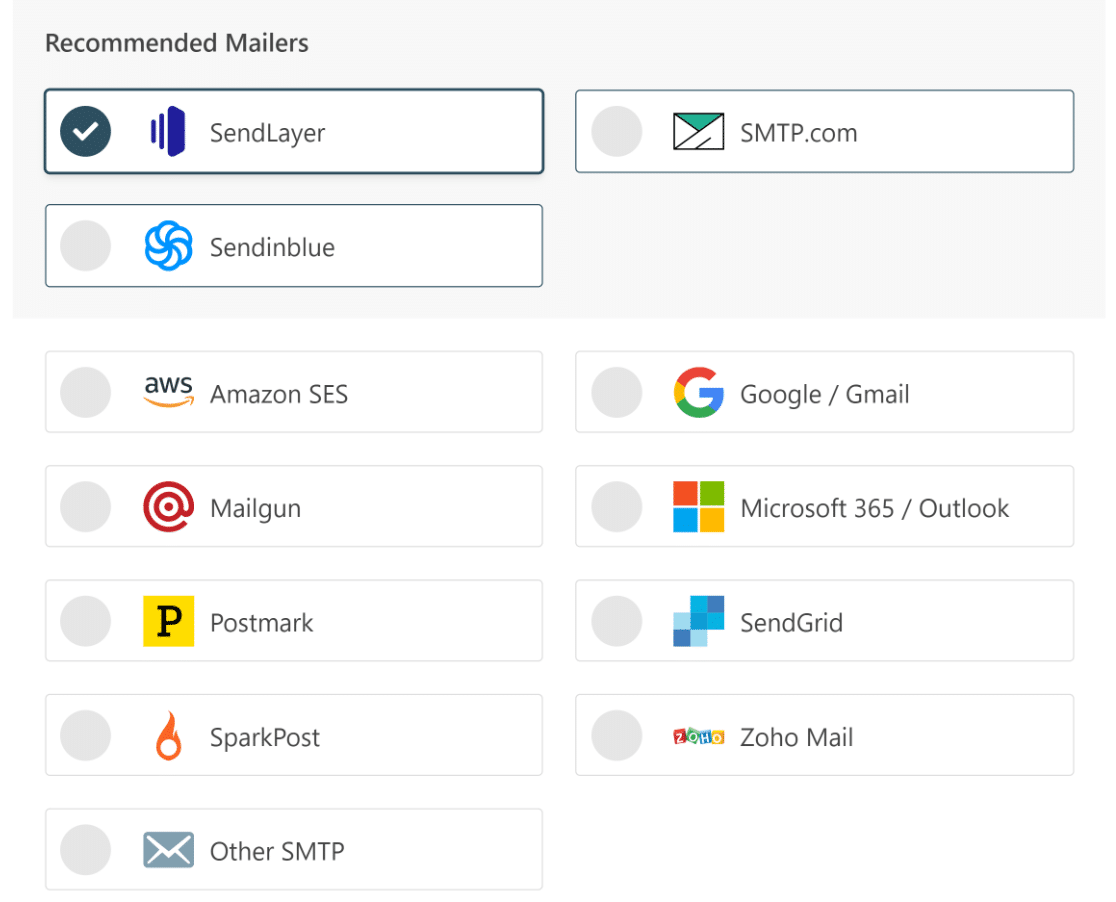
Когда вы решили, какую почтовую программу вы хотите использовать, см. инструкции по установке, приведенные в руководстве по документации для вашей предпочтительной почтовой программы ниже.
| Почтовые программы доступны во всех версиях | Почтовые программы в WP Mail SMTP Pro |
|---|---|
| Отправить Слой | Амазон СЭС |
| SMTP.com | Microsoft 365 / Outlook.com |
| Сендинблю | Зохо почта |
| Рабочая область Google/Gmail | |
| Почтовый пистолет | |
| Почтовый штемпель | |
| SendGrid | |
| SparkPost | |
| Другой SMTP |
Вот и все! Ваши электронные письма авторам теперь будут надежно отправляться при публикации сообщения WordPress.
Далее, управление уведомлениями WordPress по умолчанию
С WP Mail SMTP Pro вы можете выбрать, какие уведомления по умолчанию вы хотите получать от WordPress. Подробнее см. в нашем руководстве по отключению уведомлений по электронной почте в WordPress.
Если вас беспокоит спам на вашем сайте, ознакомьтесь с нашим постом о лучших альтернативах reCAPTCHA. Есть несколько отличных инструментов, которые помогут вам контролировать спам в WordPress.
Исправьте свои электронные письма WordPress сейчас
Готовы исправить свои электронные письма? Начните сегодня с лучшим SMTP-плагином WordPress. WP Mail SMTP Elite включает в себя полную настройку White Glove и предлагает 14-дневную гарантию возврата денег.
Если эта статья помогла вам, подпишитесь на нас в Facebook и Twitter, чтобы получить дополнительные советы и руководства по WordPress.
